 Подобно тому, как в Windows удалённые файлы попадают в корзину, так и в Ubuntu (и Linux Mint) сделали такую возможность. Файл, удалённый через файловый менеджер (например, Nautilus), помещается в корзину, откуда может быть восстановлен или удалён полностью. Данное поведение не распространяется на файлы, удалённые из командной строки — приложение, удаляющее данные, само занимается помещением данных в корзину. Если же оно не было создано с учётом корзины — файлы будут удаляться мимо её.
Подобно тому, как в Windows удалённые файлы попадают в корзину, так и в Ubuntu (и Linux Mint) сделали такую возможность. Файл, удалённый через файловый менеджер (например, Nautilus), помещается в корзину, откуда может быть восстановлен или удалён полностью. Данное поведение не распространяется на файлы, удалённые из командной строки — приложение, удаляющее данные, само занимается помещением данных в корзину. Если же оно не было создано с учётом корзины — файлы будут удаляться мимо её.
Однако, бывают разные ситуации: иконка корзины может пропасть или по каким-то иным причинам потеряется доступ к корзине, а ведь с файлами надо что-то делать: они лежат мёртвым грузом, занимая дисковое пространство.
На самом деле, всё очень просто: в корзине нет никакой «магии» — это всего лишь папка. И лежит она в ~/.local/share/Trash/ (~/ — это сокращение обозначает домашнюю папку пользователя). Точнее, это 2 папки: ~/.local/share/Trash/files и ~/.local/share/Trash/info — с данными и информацией о них, необходимой для восстановления.
Вы можете последовательно очистить обе папки, чтобы очистить корзину, или зайти в ~/.local/share/Trash/files, чтобы восстановить удалённые файлы и папки.

Вернуть / добавить корзину в Ubuntu и Linux Mint
Чтобы добавить корзину на рабочий стол в Ubuntu и Linux Mint, нужно отредактировать конфигурацию окружения. Делается это через программу gconf-editor. Возможно, её у Вас нет. Воспользуйтесь ссылкой, чтобы установить через пакетный менеджер. Или выполните команду:
sudo apt-get install gconf-editor
После чего запустите gconf-editor: в меню приложений он будет называться «Редактор конфигурации».
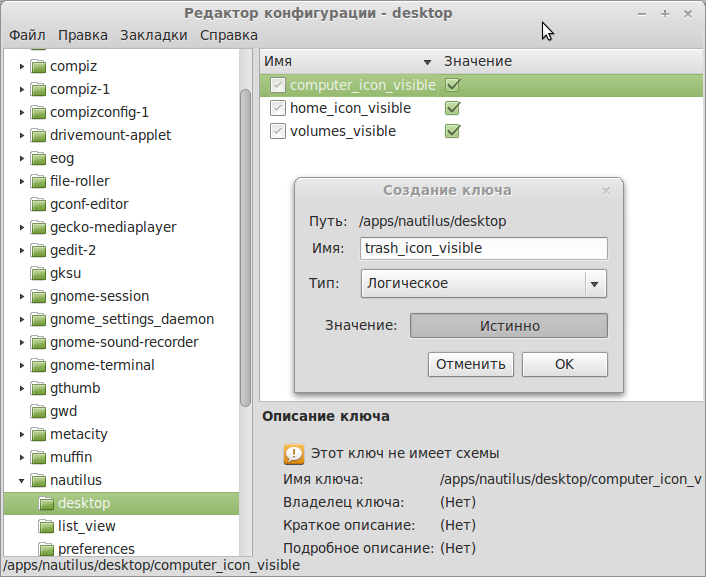
В нём пройдите по ветке /apps/nautilus/desktop. Добавьте или отредактируйте ключ trash_icon_visible — тип: логическое, значение: истинное. Закройте редактор.
После перезагрузки окружения должна появиться иконка корзины.